Jeigu jums prireikė iš turimo PDF dokumento pašalinti vieną ar kelis puslapius (arba iš didelio PDF dokumento palikti tik vieną ar keletą puslapių), visai nebūtina turėti specializuotą PDF failų redagavimo programą.
Pašalinti lapą iš PDF dokumento galima ir naudojant Adobe Reader, Google Chrome ar kitą programą, gebančią atidaryti PDF failus. Štai kaip tai atlikti paprastai ir greitai.
Kaip iš PDF dokumento pašalinti vieną ar daugiau lapų
Pirmas žingsnis, kurį turite padaryti – atsidarykite PDF dokumentą, iš kurio reikia pašalinti nereikalingus lapus, su Adobe Reader ar Google Chrome programa. Nors nebandžiau pats, bet greičiausiai tai lygiai taip pat pavyktų ir su bet kuria kita populiaria naršykle kompiuteryje, kuriame naudojama Windows 10 operacinė sistema.
Pavyzdžiui, norint atidaryti PDF dokumentą Google Chrome naršyklėje, spauskite dešinį pelės klavišą ant norimo dokumento, ir rinkitės Open With >> Google Chrome.
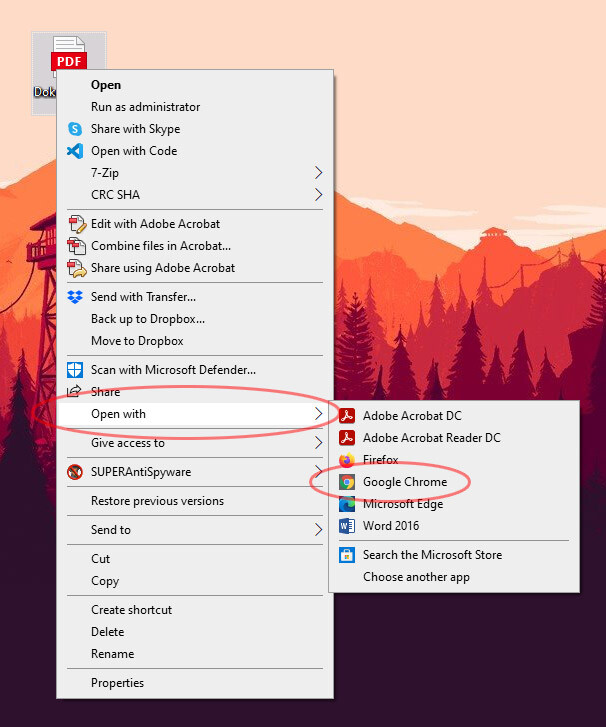
Jei tokio pasirinkimo nerandate, galite tą patį veiksmą atlikti atsidarius Chrome naršyklę. Spauskite klavišų kombinaciją CTRL+O, ir atsidariusiame lange nurodykite failą, kurį norite atidaryti.
Atidarius dokumentą jį ekrane matysite maždaug taip:
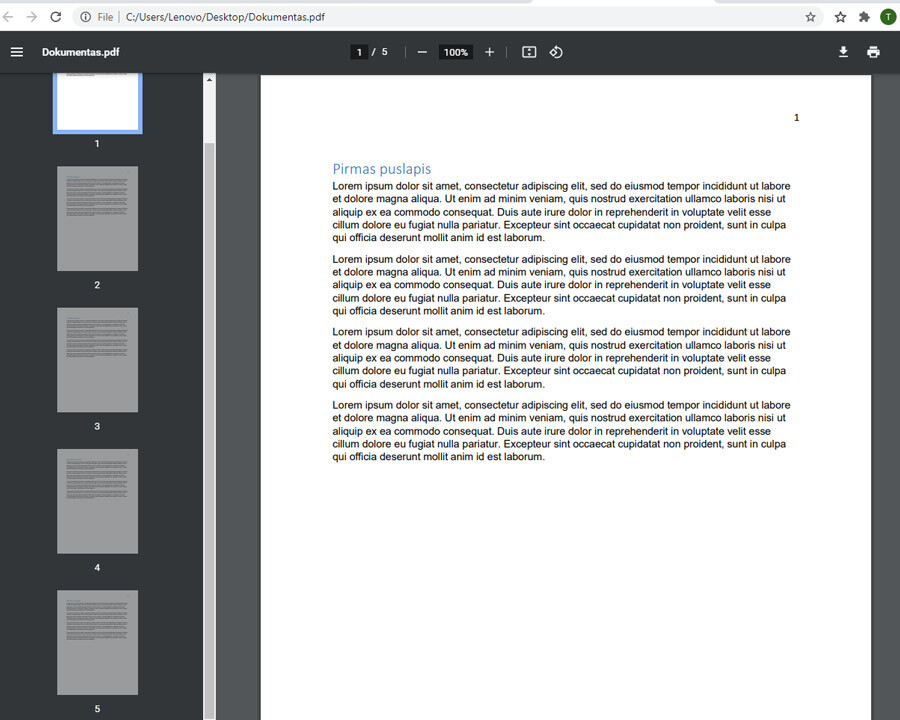
Matome, kad šiuo metu dokumente yra penki lapai.
Kai atsidarėte reikalingą dokumentą naršyklėje, įjunkite spausdinimo funkciją. Greičiausias būdas tai padaryti – vienu metu paspausti CTRL ir P mygtukus (CTRL+P).
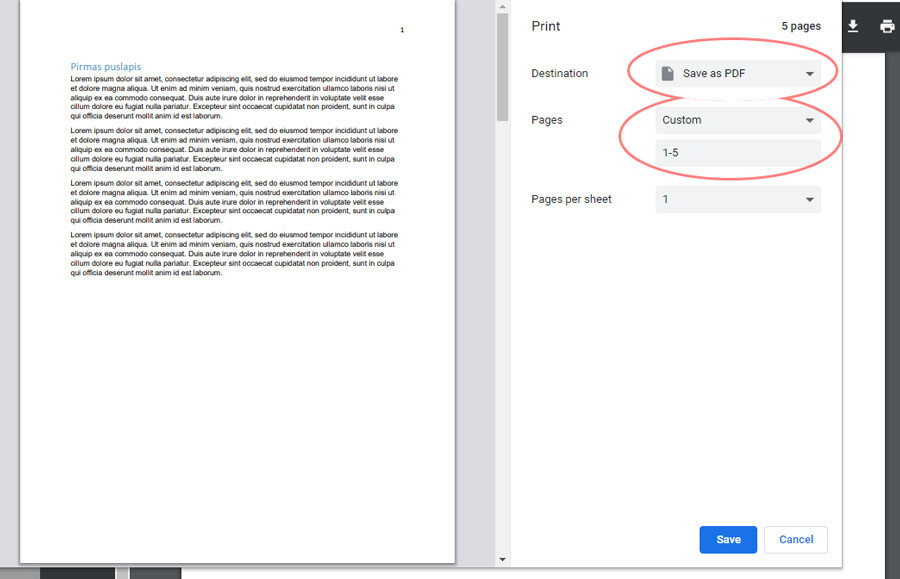
Ekrane pasirodžiusiame spausdinimo lange rinkitės Destination >> Save as PDF.
Dabar – svarbiausioji dalis. Pakeiskite Pages nustatymą į Custom, ir kiek žemiau atsiras langelis, kuriame galėsite įvesti puslapių numerius, kuriuos norite palikti dokumente:
- jei, pavyzdžiui, iš 5 puslapių dokumento norite išimti trečią ir ketvirtą puslapius, langelyje įveskite 1,2,5 . Tai programai nurodys, kad naujame dokumente norite palikti pirmą, antrą ir penktą puslapius.
- jei dokumente turite, pavyzdžiui, 100 puslapių, ir iš jo norite pašalinti tik puslapį 65, laukelyje įveskite 1-64,66-100 . Programai bus nurodyta, kad palikti visus puslapius nuo 1 iki 64, ir nuo 66 iki 100.
Naudojant kablelį ir brūkšnį galima nurodyti bet kokį kiekį puslapių, kuriuos norite palikti išsaugotame dokumente.
Kai užpildėte reikalingus palikti puslapių numerius, spauskite apačioje matomą išsaugojimo mygtuką (Save). Atsidariusiame lange įrašykite naujo, sumažinto dokumento pavadinimą, ir nurodykite, kur jį išsaugoti, ir spauskite Save.
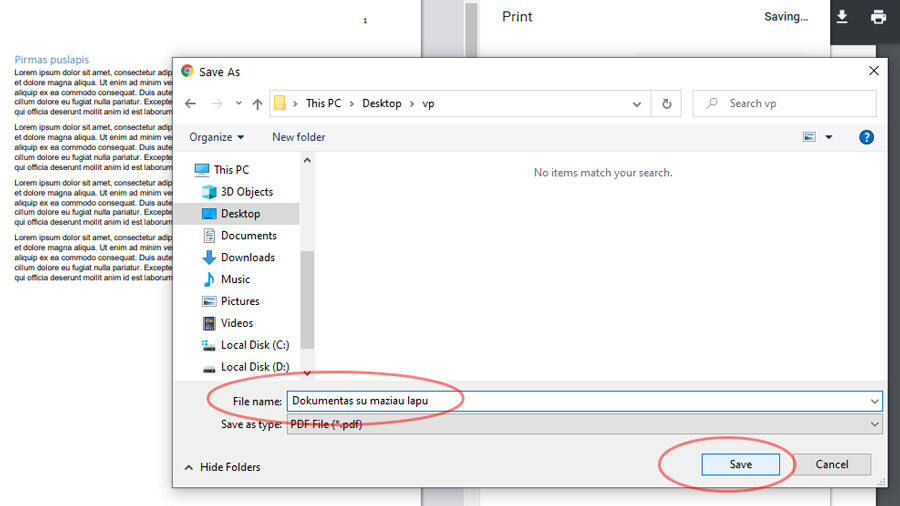
Darbas atliktas – turite naują PDF dokumentą su išimtais nereikalingais puslapiais.














Parašykite komentarą